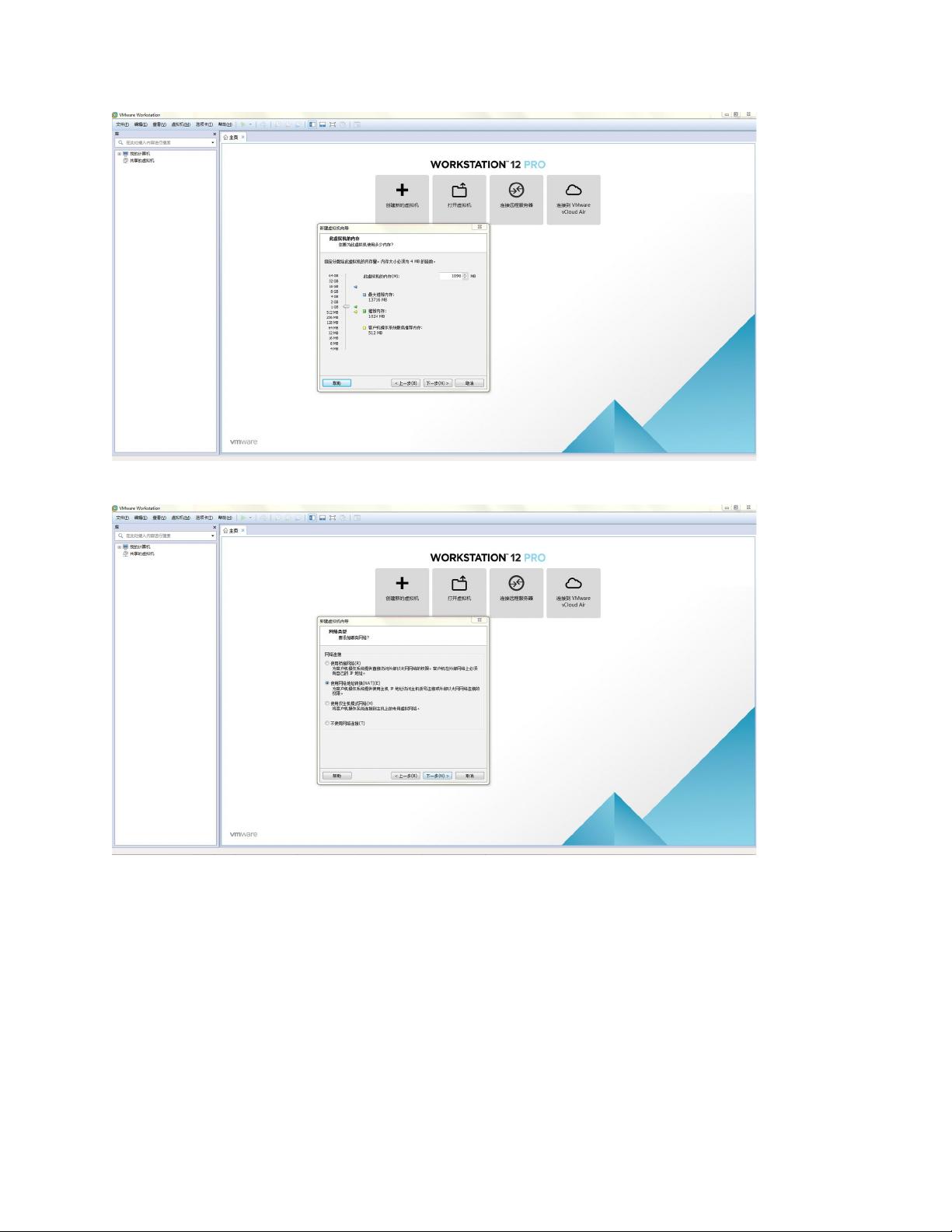Vmware Workstations中CentOS虚拟机安装教程
需积分: 19 131 浏览量
更新于2024-07-15
收藏 5.53MB DOCX 举报
本文档详细介绍了如何在Vmware Workstations这款虚拟化软件环境下安装CentOS虚拟机,对于初学者来说是一份实用的教程。以下是步骤详解:
1. 准备阶段:
- Vmware Workstations的选择:作为一款流行的虚拟机软件,Workstations提供了良好的兼容性和稳定性,确保虚拟机运行环境的可靠性。
- CentOS的选择:CentOS是一个基于Red Hat Enterprise Linux (RHEL)的免费开源社区发行版,适合用于服务器管理、开发和测试等场景,其稳定性与安全性备受推崇。
2. 安装CentOS虚拟机:
- 创建虚拟机:首先打开Workstations,选择“创建新的虚拟机”,设置基础配置,如硬件兼容性选择Workstation12.0,以便于虚拟机与软件兼容。
- 客户机操作系统选择:选择“Linux”类别,指定为“CentOS64”版本,确保操作系统与虚拟机配置一致。
- 虚拟机设置:
- 内存大小:初始设置为1GB,可以根据实际需求进行调整,之后可以在虚拟机设置中修改。
- 网络配置:默认为NAT模式,但可根据项目需求更改,例如设置桥接模式以实现与物理网络的直接连接。
- 磁盘管理:选择创建新的虚拟磁盘,最大磁盘大小可以自定义,并设置为多文件存储方式以提高性能。
- ISO映像文件:导入预先下载的CentOS系统镜像ISO文件,选择CD/DVD(IDE)并设置为ISO映像文件来源。
- 硬件配置:自定义硬件选项,包括处理器、核心数等,确保虚拟机资源分配合理。
3. 开始安装:
- 进入安装过程:启动虚拟机后,按照提示选择“Install or update an existing system”,开始CentOS的安装流程。
- 硬件检测:在安装过程中,会有一个硬件检测阶段,如果确认媒介(即ISO光盘)完整,可以选择跳过这个检测环节。
- 安装界面:选择语言(如简体中文),键盘布局,然后按照屏幕提示进行下一步操作,如安装类型、用户信息等设置。
通过以上步骤,读者可以了解到如何在Vmware Workstations中设置并安装CentOS虚拟机,这对于学习和实践Linux运维技能非常有帮助。在整个过程中,需要注意根据实际情况调整虚拟机配置,以适应不同的工作需求。
点击了解资源详情
点击了解资源详情
点击了解资源详情
2020-12-06 上传
2020-09-07 上传
2021-04-23 上传
2023-05-24 上传
2023-05-27 上传
2021-01-09 上传
追Star仙
- 粉丝: 23
- 资源: 5
最新资源
- 内存受限系统软件开发
- verilog编程实例
- 使用SPSS软件进行因子分析和聚类分析的方法.pdf
- 基于决策树的数据挖掘技术在电信用户流失预测的应用与研究
- 数据挖掘在电信客户流失中的应用
- 从客户细分看企业信息化建设中的缺失
- matlab入门实用课件 基础入门 超级实用 自学教材
- 附件1-本科生毕业设计(论文)撰写规范.doc
- 在JBuilder下配置Weblogic
- ARM_gcc_linker_script 编译链接脚本
- TLC549中文PDF
- Ruby语言入门教程v1.0.pdf
- 西门子语句表(比较常用,西门子自己的说明书)
- 算法实例(描述语言C++)
- 中职技能大赛园区网模拟试题4
- 基于K最近邻的支持向量机快速训练算法.pdf